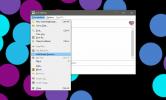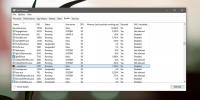Cum să importați imagini și videoclipuri în Windows 10 dintr-o cameră foto, card SD sau telefon
Camerele de luat vederi, cardurile SD și telefoanele au o stocare limitată. Puteți să le utilizați pentru a stoca temporar fotografii, dar va trebui în cele din urmă să le mutați de pe dispozitiv. Nu este doar o problemă de spațiu de stocare. Ar trebui să vă mutați fotografiile și videoclipurile pe o unitate externă în care acestea sunt în siguranță. Windows 10 are o caracteristică de import destul de inteligentă. Acesta detectează când conectați un dispozitiv precum un telefon sau un card SD și vă oferă să importați datele. Dacă îl respingeți și setați altfel Redare automata acțiune, nu veți mai vedea promptul de import. Acestea fiind spuse, puteți importa în continuare imagini și videoclipuri în Windows 10 de la o cameră foto, de la un card SD sau de la un telefon.
Conectați dispozitivul
Acest lucru este destul de simplu dacă conectați un iPhone sau dacă introduceți un card SD. Este ușor complicat dacă conectați un telefon Android sau o cameră foto.
Când conectați un dispozitiv Android, asigurați-vă că îl conectați ca dispozitiv MTP. Dacă îl conectați în modul de încărcare, nu veți putea importa imagini și videoclipuri. Dacă setările dvs. Android nu au o opțiune de conectare MTP, mergeți cu opțiunea Transfer de fișiere.

Camera dvs. poate avea sau nu o opțiune similară. Conectați-l și vedeți dacă Windows îl detectează și vă permite să vizualizați fotografii pe cameră în File Explorer.
Dacă este prima dată când conectați un dispozitiv, Windows ar putea avea nevoie să instaleze drivere suplimentare.
Importați imagini și videoclipuri în Windows 10 - Opțiune de redare automată
După cum am menționat anterior, importul de fotografii și videoclipuri este o acțiune de redare automată pe care o puteți seta pentru dispozitivul dvs. Opțiunea de a seta aceasta ca opțiune implicită s-ar putea să nu vi se potrivească dacă conectați un telefon. S-ar putea să vă conectați telefonul Android pentru a-l încărca și s-ar putea să vă conectați iPhone-ul pentru al face copie de rezervă. În ambele cazuri, faptul că Windows 10 importă fotografii și videoclipuri va deveni enervant. Puteți seta această opțiune pentru camere și poate pentru un card SD dacă are fotografii și videoclipuri pe ea. Dacă renunțați la această opțiune sau alegeți una diferită, puteți importa în continuare imagini și videoclipuri în Windows 10.
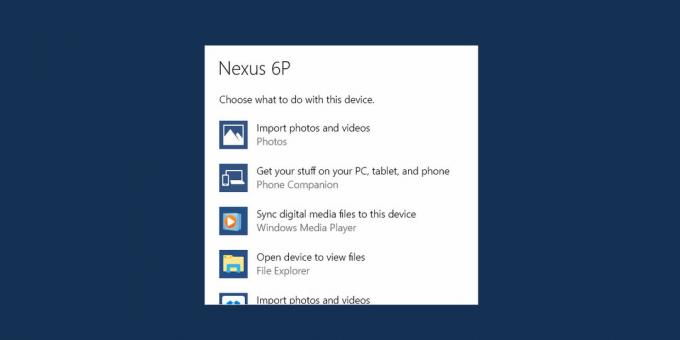
Importați imagini și videoclipuri în Windows 10 - File Explorer
Conectați dispozitivul și așteptați să apară în File Explorer. Asigurați-vă că puteți răsfoi fotografiile și videoclipurile de pe dispozitiv în File Explorer.
Faceți clic dreapta pe dispozitiv și selectați „Importați fotografii și videoclipuri” din meniul contextual.

Windows va scana dispozitivul pentru fotografii și videoclipuri. Acest lucru va dura timp în funcție de numărul de date pe dispozitiv.

Windows se oferă pentru organizarea și gruparea elementelor pe care le-a găsit. Dacă doriți să omiteți acest lucru și să importați elemente noi de la ultima importare, selectați „Importați toate elementele noi acum”. Puteți adăuga etichete la noile elemente dacă doriți.
Când importați fotografii și videoclipuri, puteți alege unde sunt salvate fotografiile și videoclipurile. Faceți clic pe „Mai multe opțiuni” pentru a alege destinația de import. Puteți selecta o altă locație pentru fotografii și videoclipuri. Acestea sunt sortate în foldere numite după data importării și numele imaginii. De asemenea, puteți defini o convenție de denumire.

Este nevoie de tot.
Căutare
Postări Recente
Cum să primiți alerte atunci când un prieten Facebook Messenger este online
Facebook messenger poate fi folosit de pe desktop prin browserul dv...
Cum să vizualizați argumentele din linia de comandă pentru o aplicație care rulează pe Windows 10
Este posibil să fi auzit de hakuri mici care funcționează cu Chrome...
Înlăturați complet Bara de instrumente Ask din computer
Majoritatea utilizatorilor de internet ar fi familiarizați cu Bara ...